Adobe Illustrator CS3 CS3 PL. Podręcznik
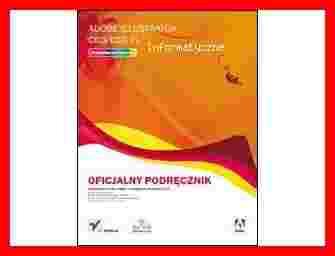
Aukcja w czasie sprawdzania nie była zakończona.
Cena kup teraz: 60.30 zł
Użytkownik Informatyczne
numer aukcji: 2099297107
Miejscowość Warszawa
Zostało sztuk: 2
Wyświetleń: 7
Koniec: 05-03-2012, 5:49
